Как восстановить резервную копию с помощью Outlook 2007: различия между версиями
Ikbot (обсуждение | вклад) |
Ikbot (обсуждение | вклад) |
||
| (не показано 12 промежуточных версий этого же участника) | |||
| Строка 1: | Строка 1: | ||
| + | <span data-link_translate_ru_title="Как восстановить резервную копию с помощью Outlook 2007" data-link_translate_ru_url="Как восстановить резервную копию с помощью Outlook 2007"></span>[[:ru:Как восстановить резервную копию с помощью Outlook 2007]][[ru:Как восстановить резервную копию с помощью Outlook 2007]] | ||
| + | <span data-link_translate_he_title="כיצד לשחזר גיבוי עם Outlook 2007" data-link_translate_he_url="%D7%9B%D7%99%D7%A6%D7%93+%D7%9C%D7%A9%D7%97%D7%96%D7%A8+%D7%92%D7%99%D7%91%D7%95%D7%99+%D7%A2%D7%9D+Outlook+2007"></span>[[:he:כיצד לשחזר גיבוי עם Outlook 2007]][[he:כיצד לשחזר גיבוי עם Outlook 2007]] | ||
| + | <span data-link_translate_de_title="Gewusst wie: Wiederherstellen einer Sicherung mit Outlook 2007" data-link_translate_de_url="Gewusst+wie%3A+Wiederherstellen+einer+Sicherung+mit+Outlook+2007"></span>[[:de:Gewusst wie: Wiederherstellen einer Sicherung mit Outlook 2007]][[de:Gewusst wie: Wiederherstellen einer Sicherung mit Outlook 2007]] | ||
| + | <span data-link_translate_nl_title="Hoe om te herstellen van een back-up met Outlook 2007" data-link_translate_nl_url="Hoe+om+te+herstellen+van+een+back-up+met+Outlook+2007"></span>[[:nl:Hoe om te herstellen van een back-up met Outlook 2007]][[nl:Hoe om te herstellen van een back-up met Outlook 2007]] | ||
| + | <span data-link_translate_it_title="Come ripristinare un backup con Outlook 2007" data-link_translate_it_url="Come+ripristinare+un+backup+con+Outlook+2007"></span>[[:it:Come ripristinare un backup con Outlook 2007]][[it:Come ripristinare un backup con Outlook 2007]] | ||
| + | <span data-link_translate_pt_title="Como restaurar um backup com o Outlook 2007" data-link_translate_pt_url="Como+restaurar+um+backup+com+o+Outlook+2007"></span>[[:pt:Como restaurar um backup com o Outlook 2007]][[pt:Como restaurar um backup com o Outlook 2007]] | ||
| + | <span data-link_translate_es_title="Cómo restaurar una copia de seguridad con Outlook 2007" data-link_translate_es_url="C%C3%B3mo+restaurar+una+copia+de+seguridad+con+Outlook+2007"></span>[[:es:Cómo restaurar una copia de seguridad con Outlook 2007]][[es:Cómo restaurar una copia de seguridad con Outlook 2007]] | ||
| + | <span data-link_translate_en_title="How to restore a backup with Outlook 2007" data-link_translate_en_url="How+to+restore+a+backup+with+Outlook+2007"></span>[[:en:How to restore a backup with Outlook 2007]][[en:How to restore a backup with Outlook 2007]] | ||
| + | <span data-link_translate_ja_title="Outlook 2007 でのバックアップの復元方法" data-link_translate_ja_url="Outlook+2007+%E3%81%A7%E3%81%AE%E3%83%90%E3%83%83%E3%82%AF%E3%82%A2%E3%83%83%E3%83%97%E3%81%AE%E5%BE%A9%E5%85%83%E6%96%B9%E6%B3%95"></span>[[:ja:Outlook 2007 でのバックアップの復元方法]][[ja:Outlook 2007 でのバックアップの復元方法]] | ||
| + | <span data-link_translate_ar_title="كيفية استعادة نسخة احتياطية مع آوتلوك 2007" data-link_translate_ar_url="%D9%83%D9%8A%D9%81%D9%8A%D8%A9+%D8%A7%D8%B3%D8%AA%D8%B9%D8%A7%D8%AF%D8%A9+%D9%86%D8%B3%D8%AE%D8%A9+%D8%A7%D8%AD%D8%AA%D9%8A%D8%A7%D8%B7%D9%8A%D8%A9+%D9%85%D8%B9+%D8%A2%D9%88%D8%AA%D9%84%D9%88%D9%83+2007"></span>[[:ar:كيفية استعادة نسخة احتياطية مع آوتلوك 2007]][[ar:كيفية استعادة نسخة احتياطية مع آوتلوك 2007]] | ||
| + | <span data-link_translate_zh_title="如何还原备份与 Outlook 2007" data-link_translate_zh_url="%E5%A6%82%E4%BD%95%E8%BF%98%E5%8E%9F%E5%A4%87%E4%BB%BD%E4%B8%8E+Outlook+2007"></span>[[:zh:如何还原备份与 Outlook 2007]][[zh:如何还原备份与 Outlook 2007]] | ||
| + | <span data-link_translate_ro_title="Cum de a restaura o copie de rezervă cu Outlook 2007" data-link_translate_ro_url="Cum+de+a+restaura+o+copie+de+rezerv%C4%83+cu+Outlook+2007"></span>[[:ro:Cum de a restaura o copie de rezervă cu Outlook 2007]][[ro:Cum de a restaura o copie de rezervă cu Outlook 2007]] | ||
| + | <span data-link_translate_pl_title="Jak przywrócić kopię zapasową z programu Outlook 2007" data-link_translate_pl_url="Jak+przywr%C3%B3ci%C4%87+kopi%C4%99+zapasow%C4%85+z+programu+Outlook+2007"></span>[[:pl:Jak przywrócić kopię zapasową z programu Outlook 2007]][[pl:Jak przywrócić kopię zapasową z programu Outlook 2007]] | ||
<span data-link_translate_fr_title="Comment restaurer une sauvegarde avec Outlook 2007" data-link_translate_fr_url="Comment_restaurer_une_sauvegarde_avec_Outlook_2007"></span>[[:fr:Comment restaurer une sauvegarde avec Outlook 2007]][[fr:Comment restaurer une sauvegarde avec Outlook 2007]] | <span data-link_translate_fr_title="Comment restaurer une sauvegarde avec Outlook 2007" data-link_translate_fr_url="Comment_restaurer_une_sauvegarde_avec_Outlook_2007"></span>[[:fr:Comment restaurer une sauvegarde avec Outlook 2007]][[fr:Comment restaurer une sauvegarde avec Outlook 2007]] | ||
<br /> | <br /> | ||
Текущая версия на 17:32, 9 февраля 2017
ru:Как восстановить резервную копию с помощью Outlook 2007
he:כיצד לשחזר גיבוי עם Outlook 2007
de:Gewusst wie: Wiederherstellen einer Sicherung mit Outlook 2007
nl:Hoe om te herstellen van een back-up met Outlook 2007
it:Come ripristinare un backup con Outlook 2007
pt:Como restaurar um backup com o Outlook 2007
es:Cómo restaurar una copia de seguridad con Outlook 2007
en:How to restore a backup with Outlook 2007
ja:Outlook 2007 でのバックアップの復元方法
ar:كيفية استعادة نسخة احتياطية مع آوتلوك 2007
zh:如何还原备份与 Outlook 2007
ro:Cum de a restaura o copie de rezervă cu Outlook 2007
pl:Jak przywrócić kopię zapasową z programu Outlook 2007
fr:Comment restaurer une sauvegarde avec Outlook 2007
Эта статья является результатом автоматического перевода, выполняемого программного обеспечения. Вы можете посмотреть исходный статьи здесь.
Вот процедура восстановления резервной копии с Outlook 2007
Восстановить резервную копию ваших писем с Outlook
- Выберите «Импорт и экспорт...» в меню «Файл»
- Выберите «Импорт из другой программы или файла» и нажмите кнопку «Далее»
- Выберите «файл личных папок ('. .pst ) ' и нажмите «next»
- Выберите файл резервной копии для использования, выберите «Импорт заменять дубликаты с элементами», затем «Далее»
- Выберите «Включить вложенные папки», выберите «Импортировать элементы в той же папке», выберите ваш почтовый ящик, затем «Готово»
Восстановление полной, ваши письма снова доступны, синхронизировать Outlook на сервере, щелкнув «отправить /'. получать '.
Если дубликаты удаляются, они расположены в папке «Удаление элементов», не забудьте очистить эту папку.
Более подробная информация : Hosted Exchange




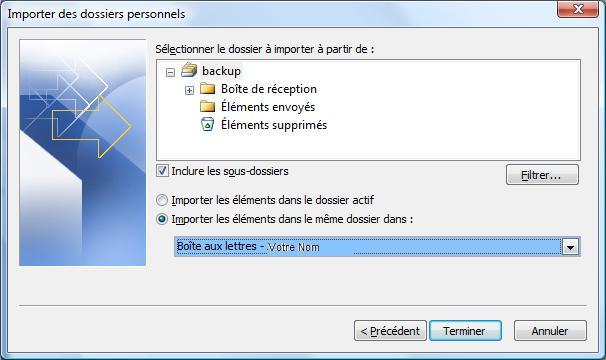
Включить автоматическое обновление комментариев